Win10系统安装MySQL8.0.13遇到的问题及解决方法
作者:Mr_luobo
操作系统:Window10
MySQL版本:8.0.13-winx64
安装步骤比较简单,本文不再啰嗦,以下是runoob提供的安装说明:
http://www.runoob.com/mysql/mysql-install.html
安装后遇到的问题:
一:Access denied for user ‘root'@'localhost' (using password:YES)
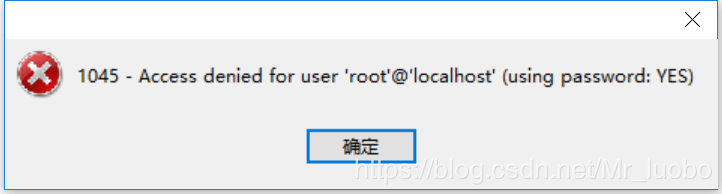
解决方式:
1、以管理员的身份进入到cmd命令窗口,并cd到MySQL安装路径的bin目录下。
2、关闭MySQL服务:
net stop mysql
3、使用 --skip-grant-tables配置项的方式,跳过权限验证进入mysql。
注意:MySQL8.x版本貌似不支持直接修改my.ini配置文件的内容,会导致 “MySQL服务无法启动,服务没有报告任何错误”。
命令:
mysqld --console --shared-memory --skip-grant-tables
说明:若缺少 --shared-memory ,则会提示错误:“TCP/IP,--shared-memory,or -name-pipe should be configured on NT OS”。
4、保持第3步骤窗口不关闭,再以管理员身份打开cmd窗口并跳转到MySQL安装路径下的bin目录,输入mysql,此时便能成功进入。
5、刷新权限:
FLUSH PRIVILEGES;
6、修改密码:
ALTER USER 'root'@'localhost' IDENTIFIED BY '新密码';
7、修改成功后,正常启动MySQL服务,使用用户名、密码进行登陆校验是否设置成功。
启动MySQL服务:
net start mysql
登陆命令:
mysql -uroot -p密码
二:使用Navicat连接MySQL时报错:Client does not support authentication protocol requested by server;consider upgrading MySQL client

解决方式:
ALERT USER 'root'@'localhost' IDENTIFIED BY '密码' PASSWORD EXPIRE NEVER; ALERT USER 'root'@'localhost' IDENTIFIED WITH mysql_native_password BY '密码'; FLUSH PRIVILEGES;
说明:MySQL8.x默认的认证插件为Caching_sha2_password,原先采用的是mysql_native_password,这使得原来的navicat等连接出现认证失败。
总结
以上所述是小编给大家介绍的Win10系统安装MySQL8.0.13遇到的问题及解决方法,希望对大家有所帮助,如果大家有任何疑问欢迎给我留言,小编会及时回复大家的!
